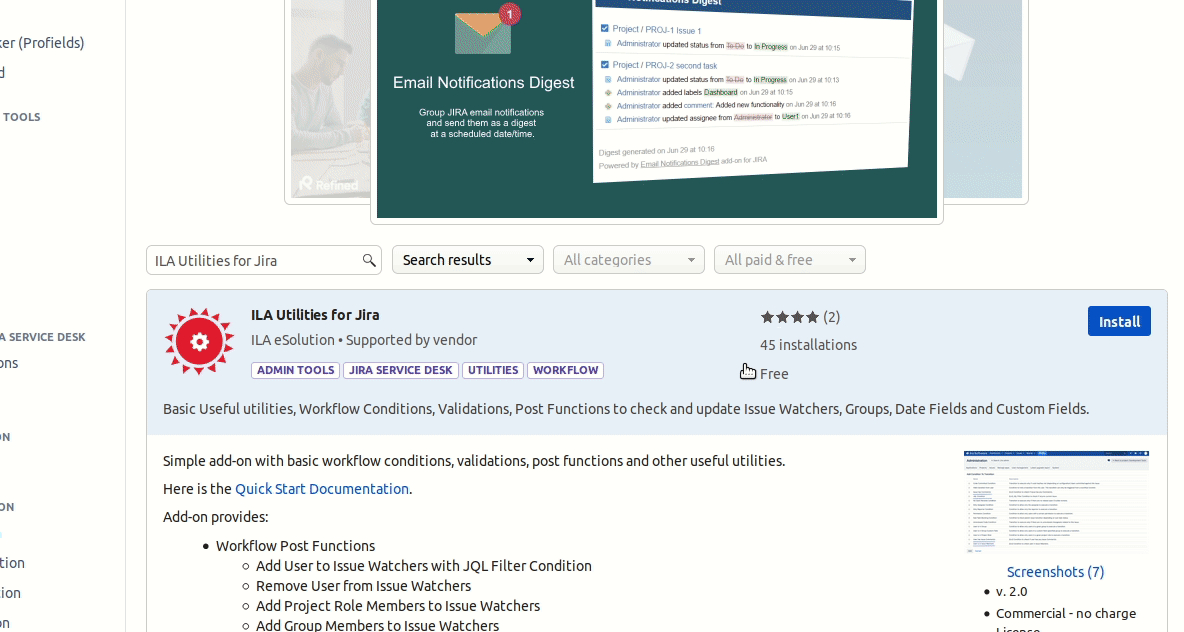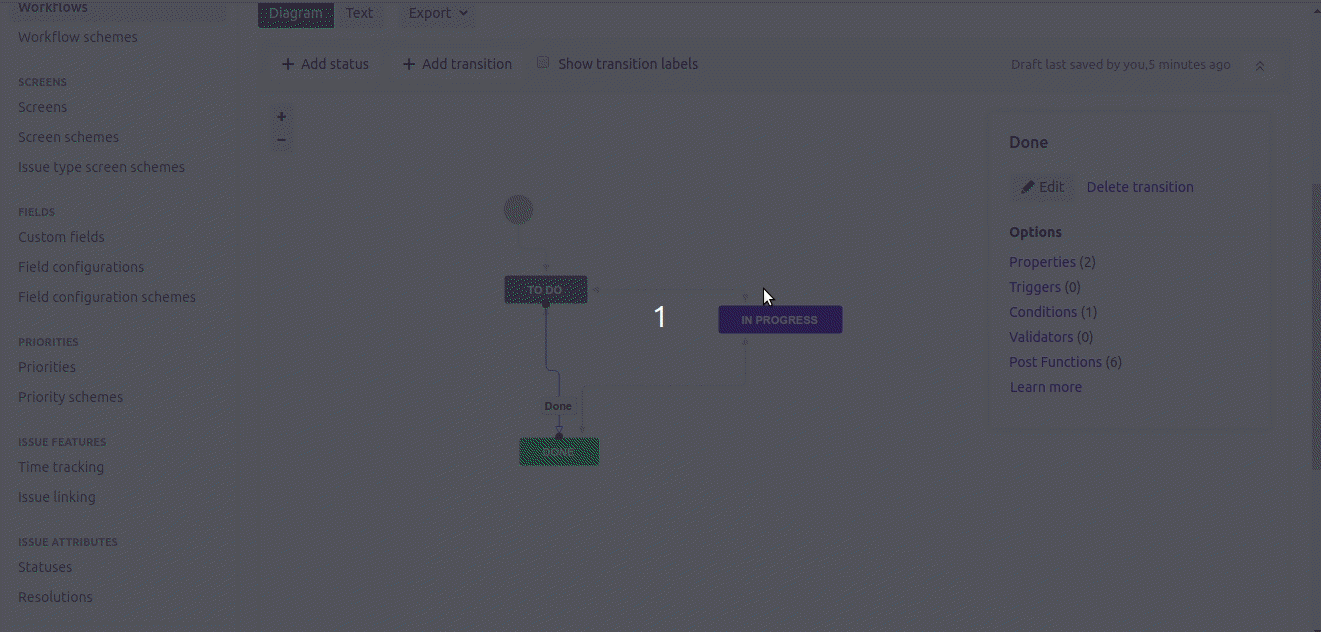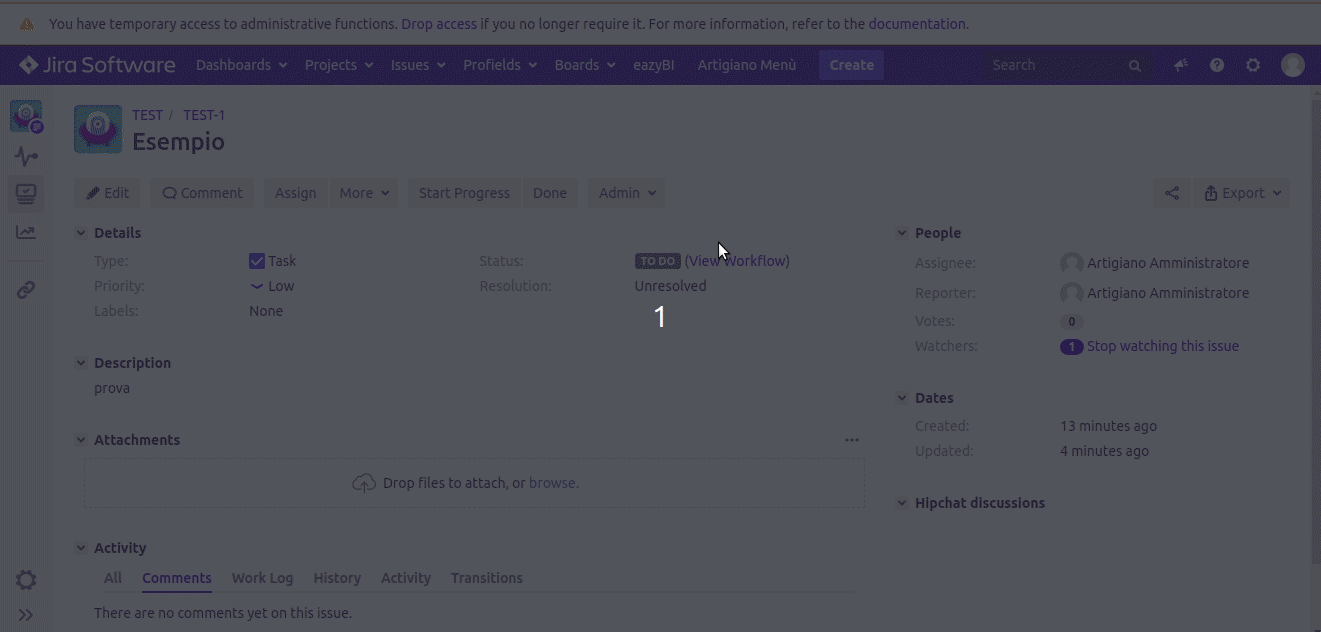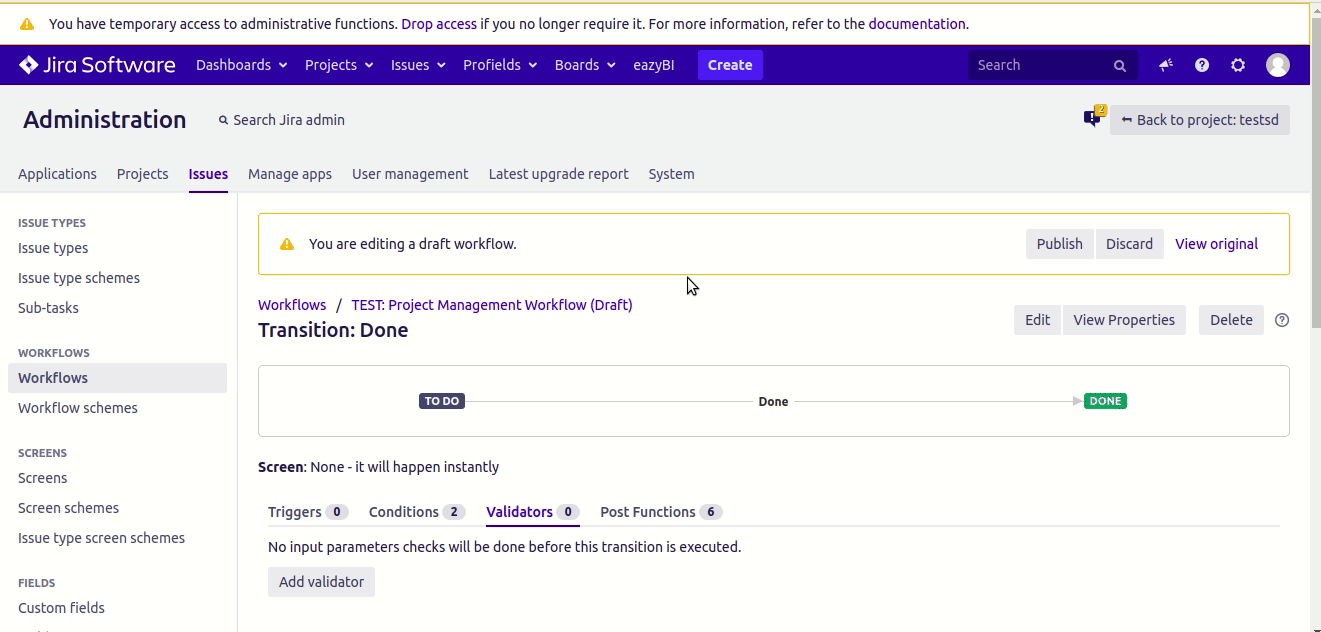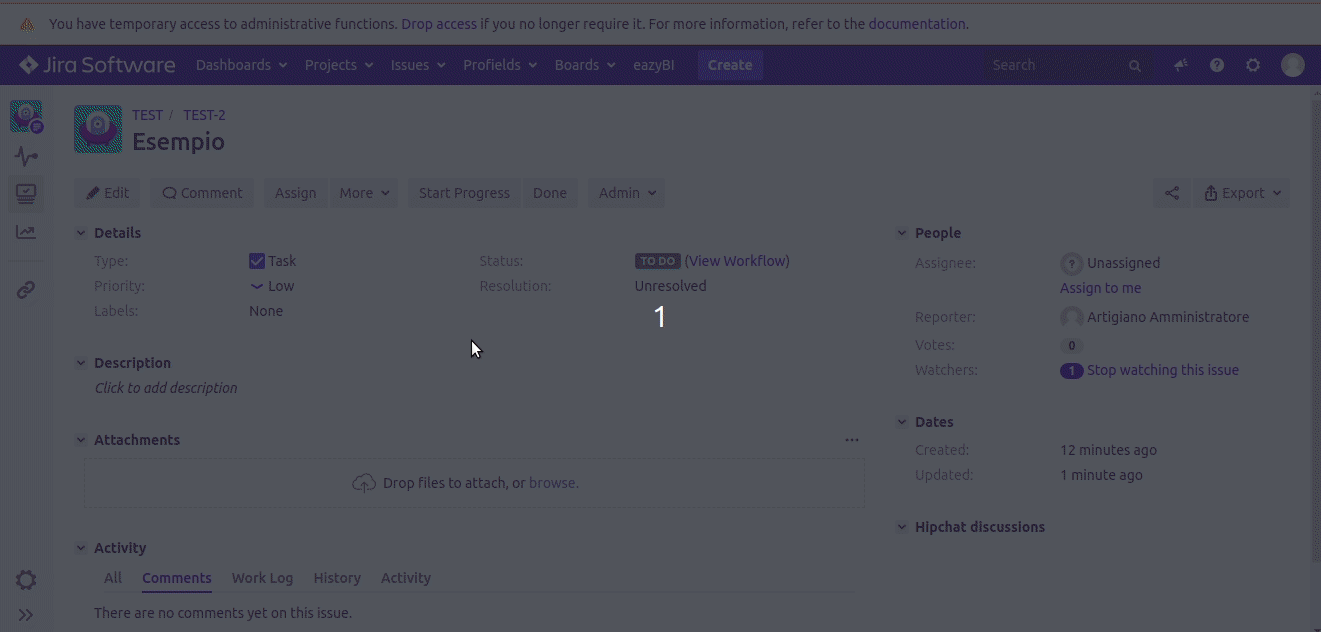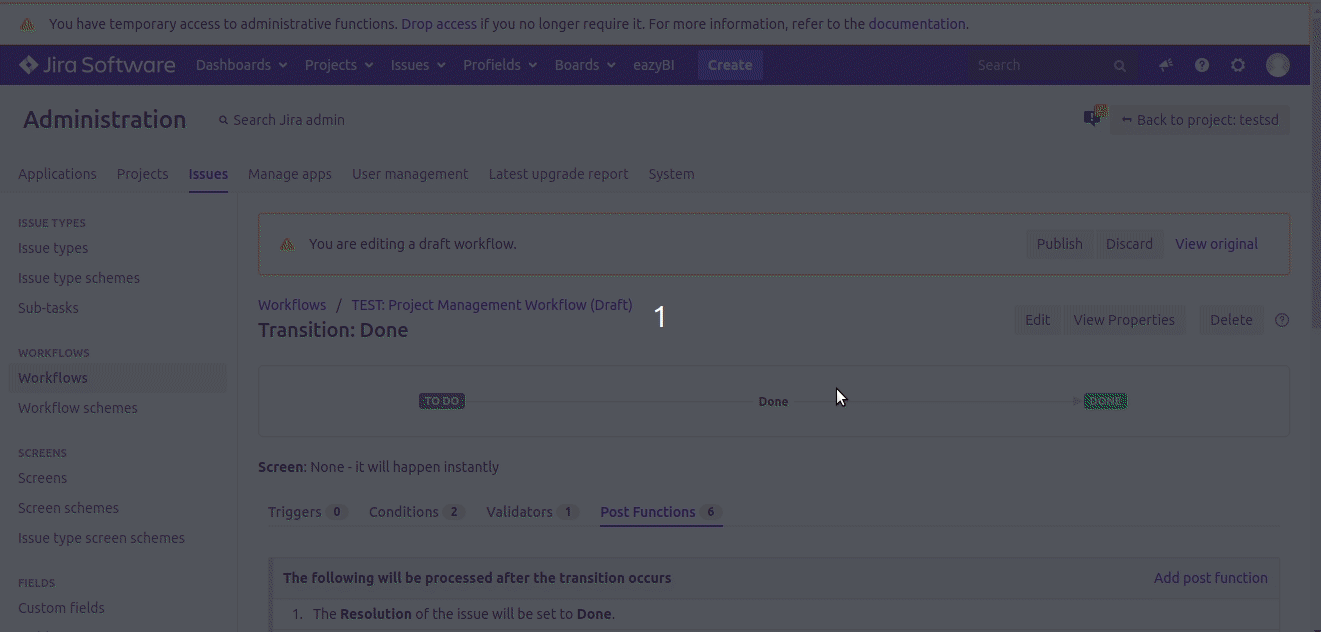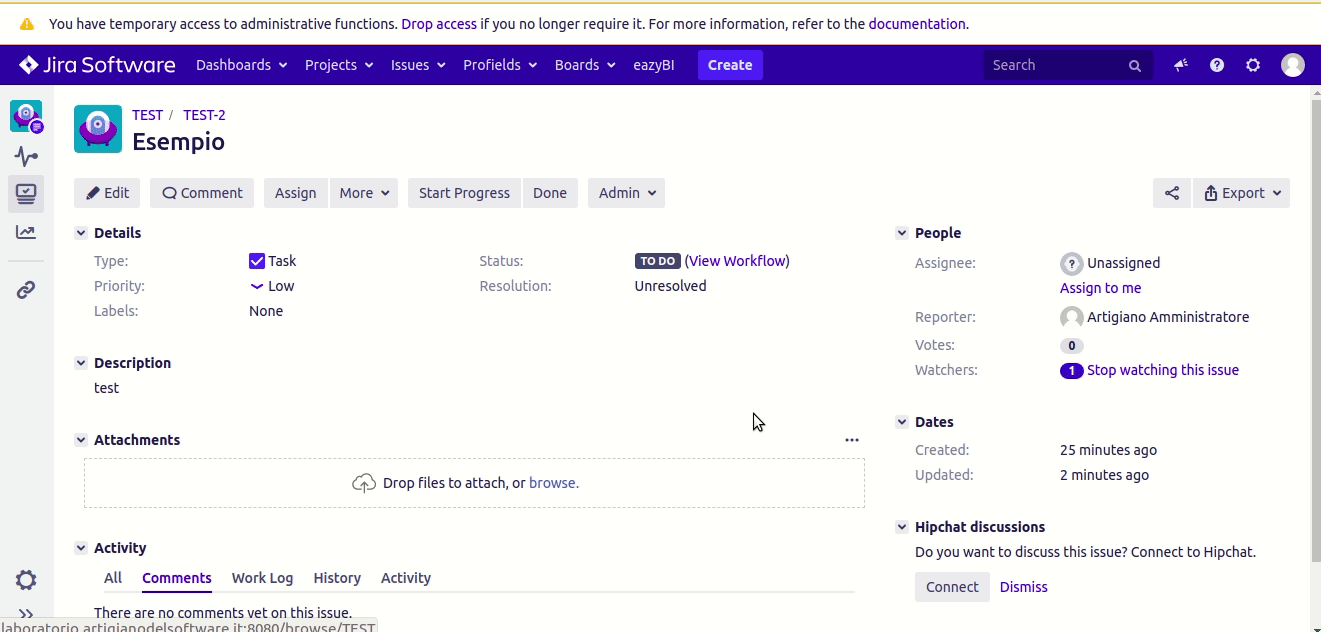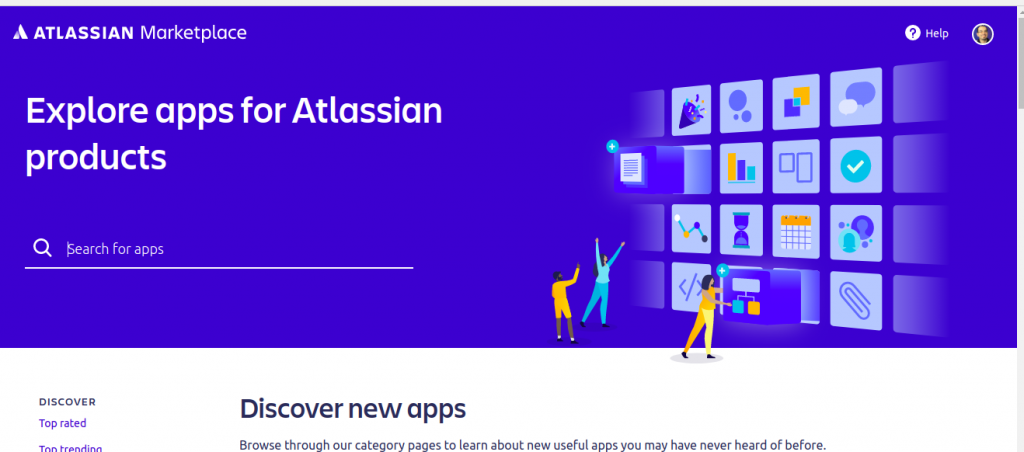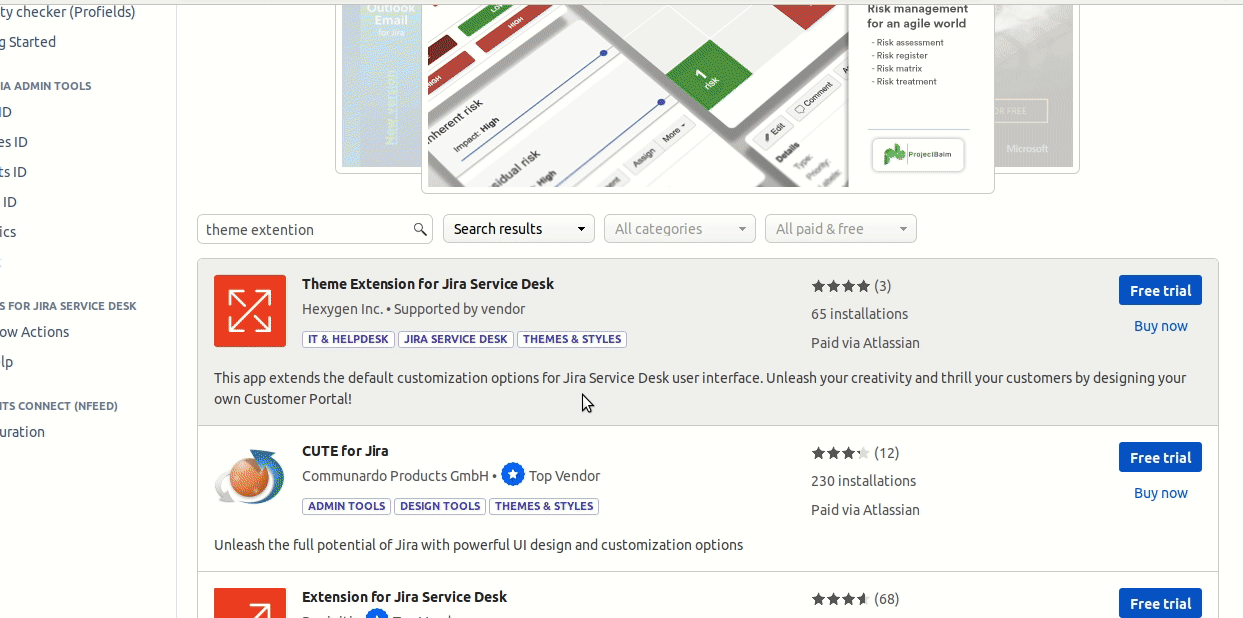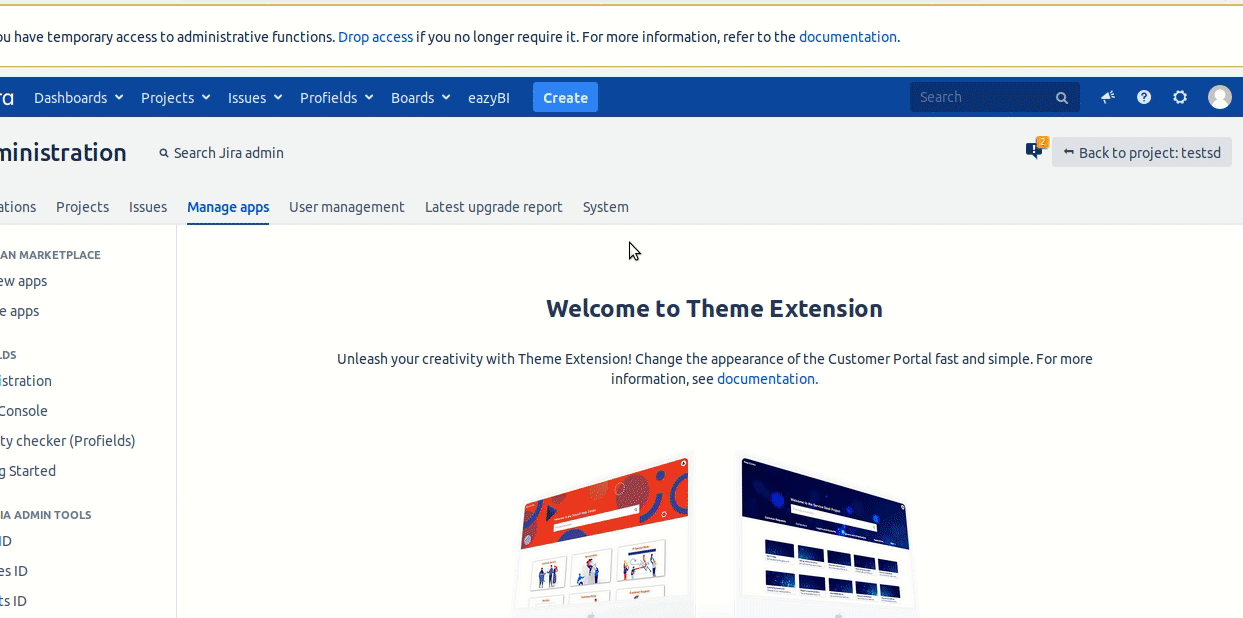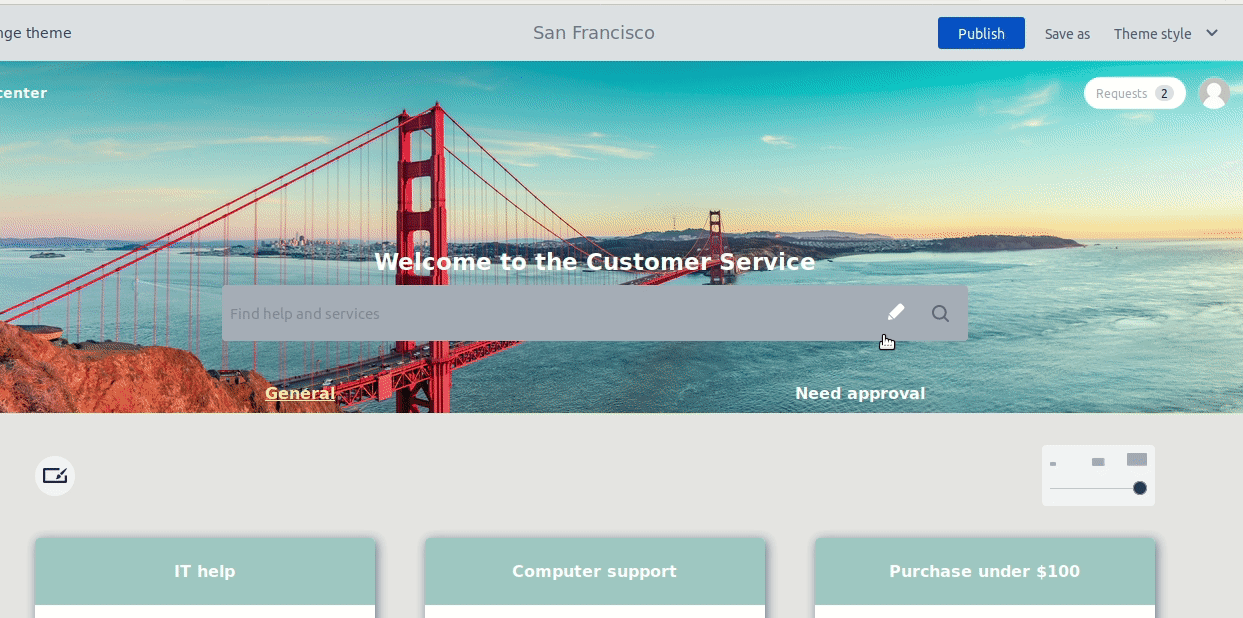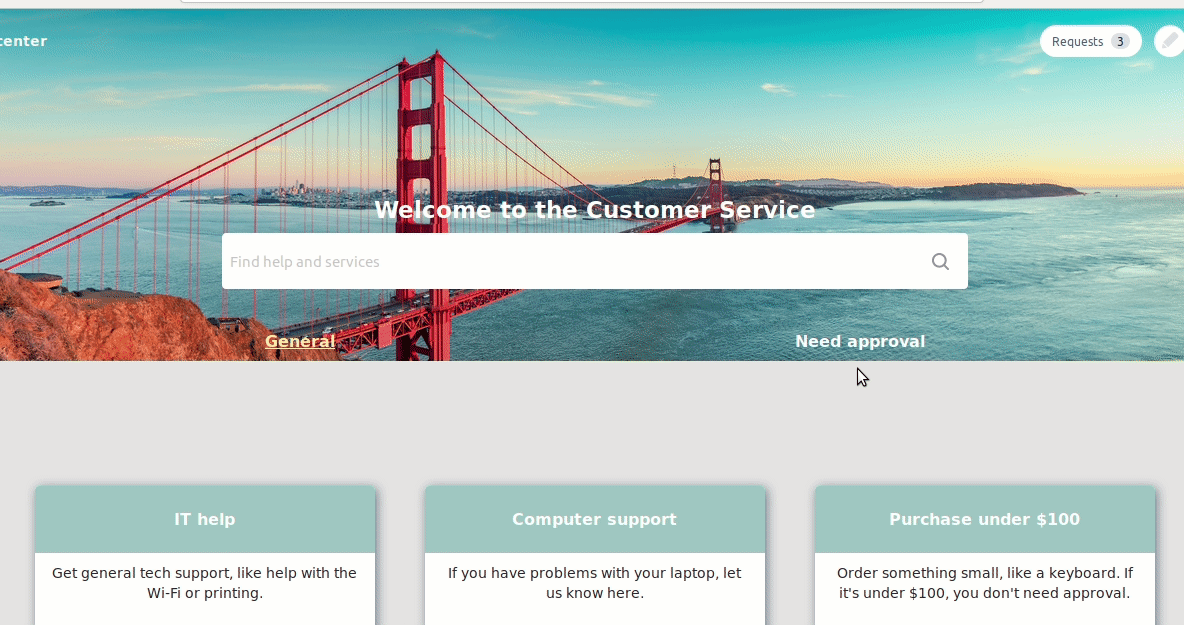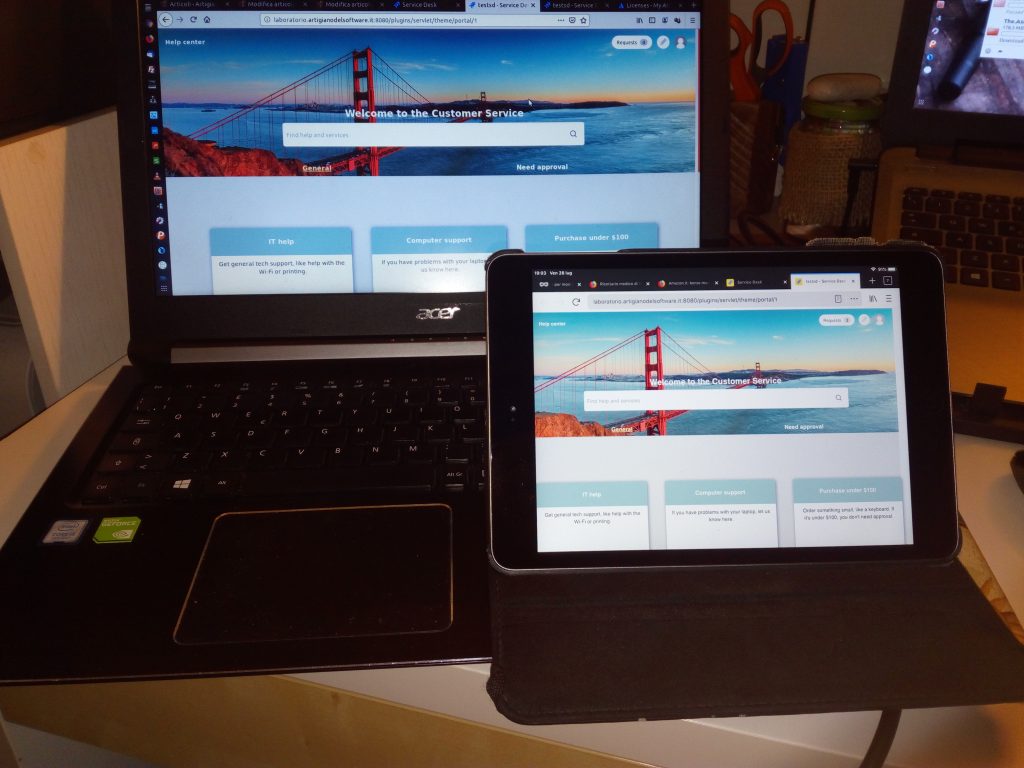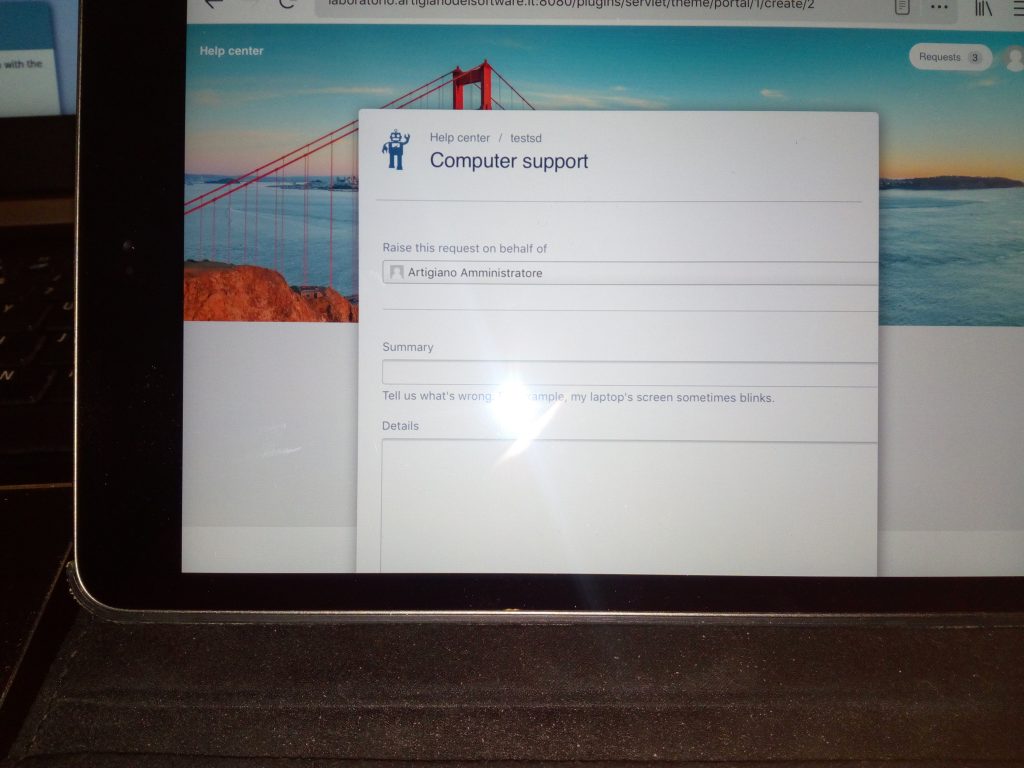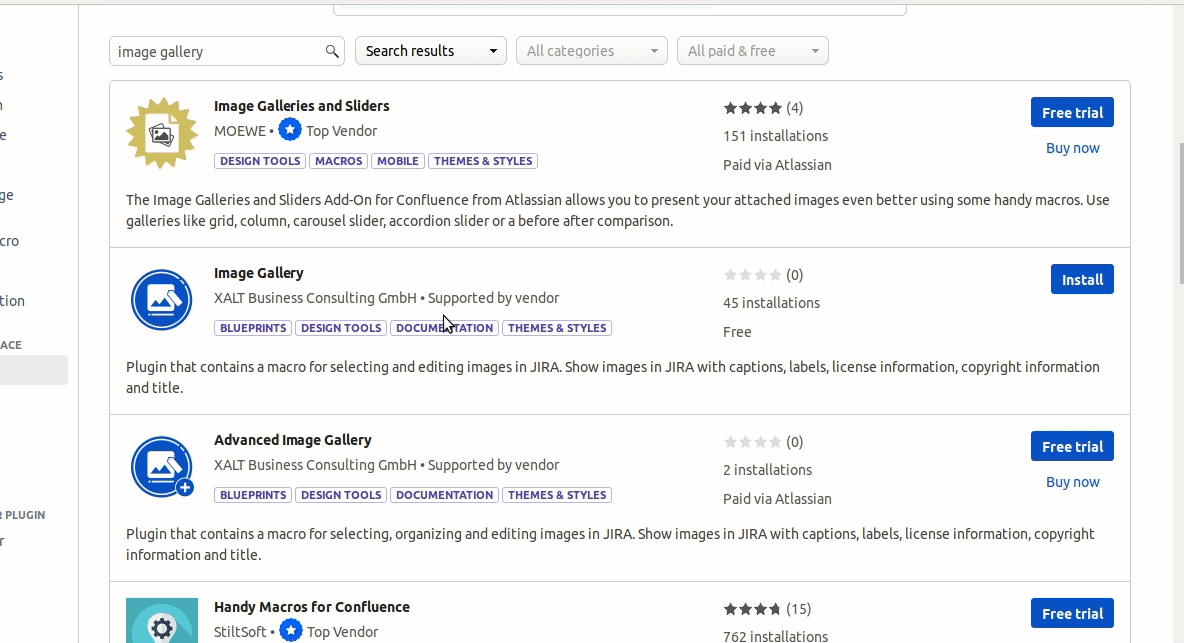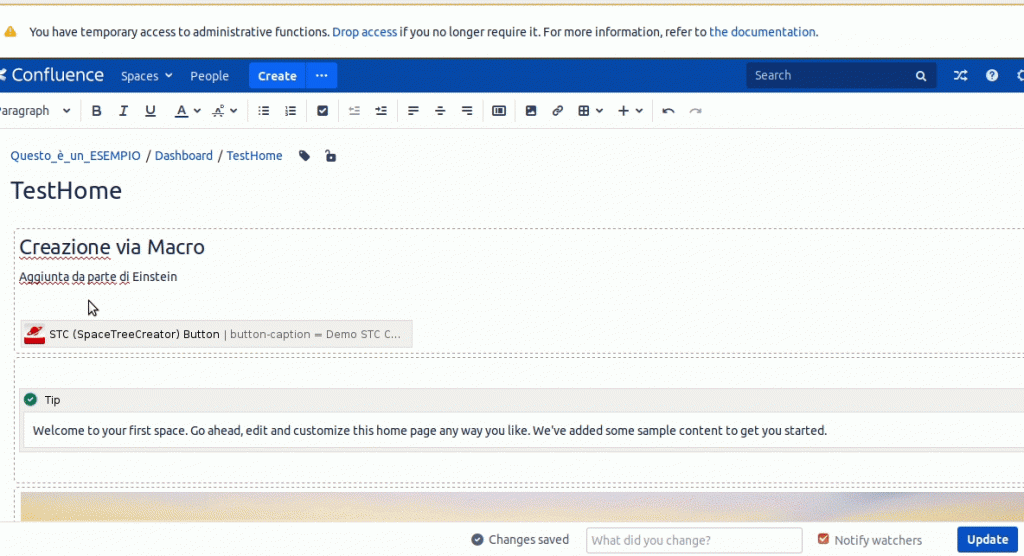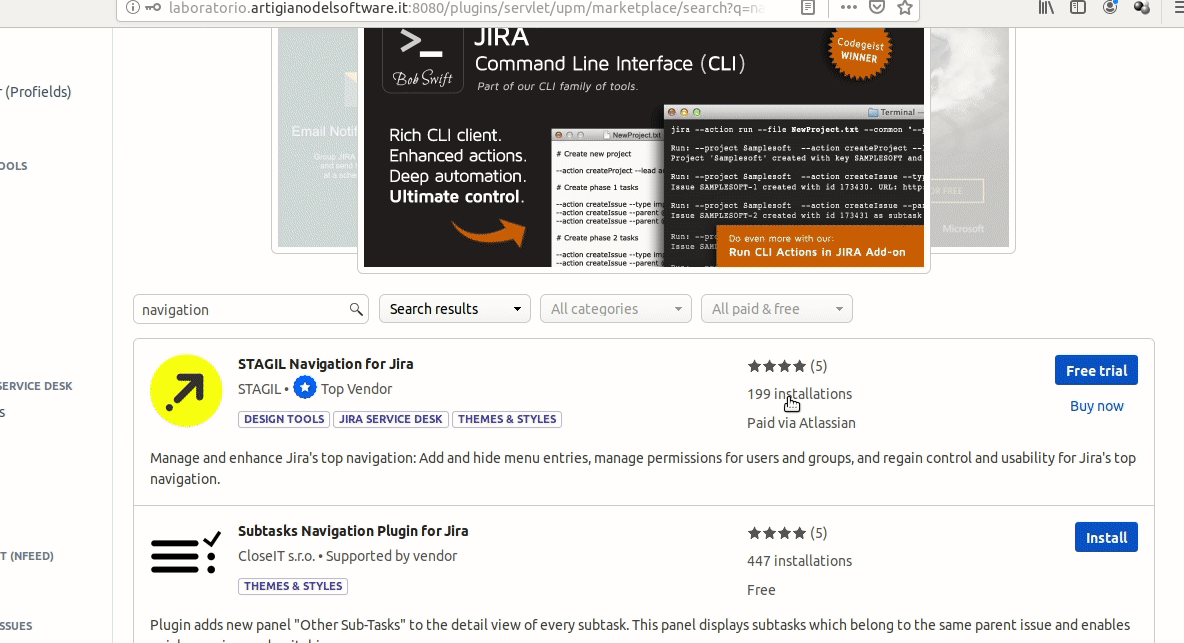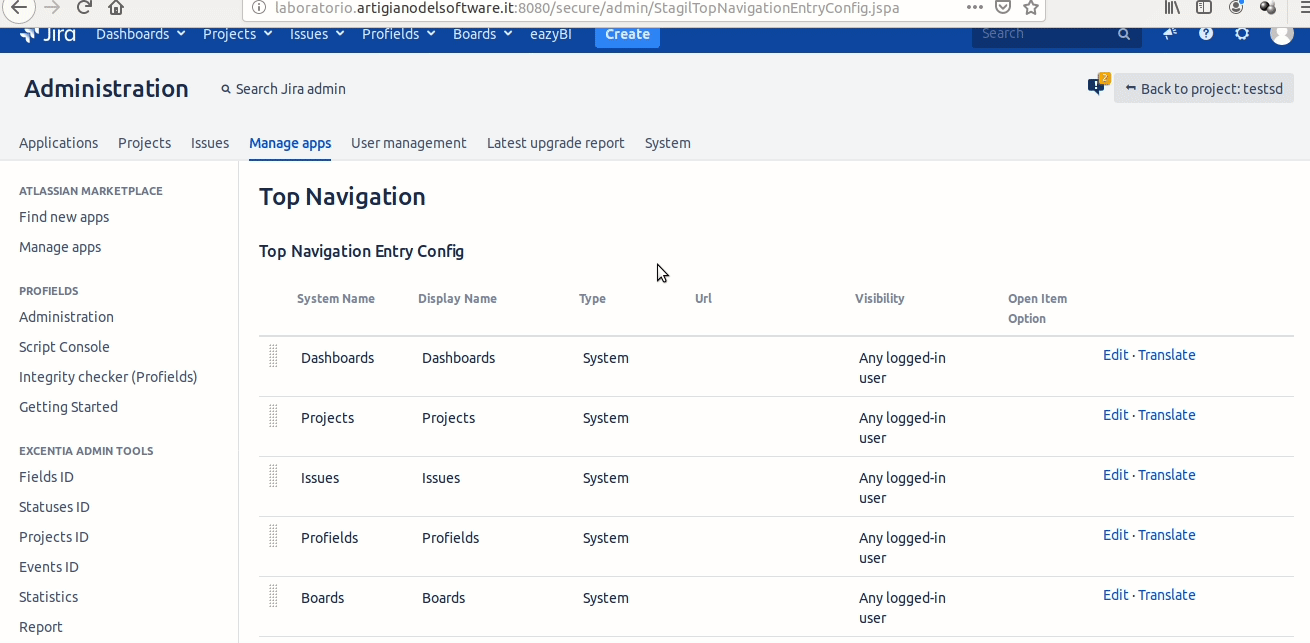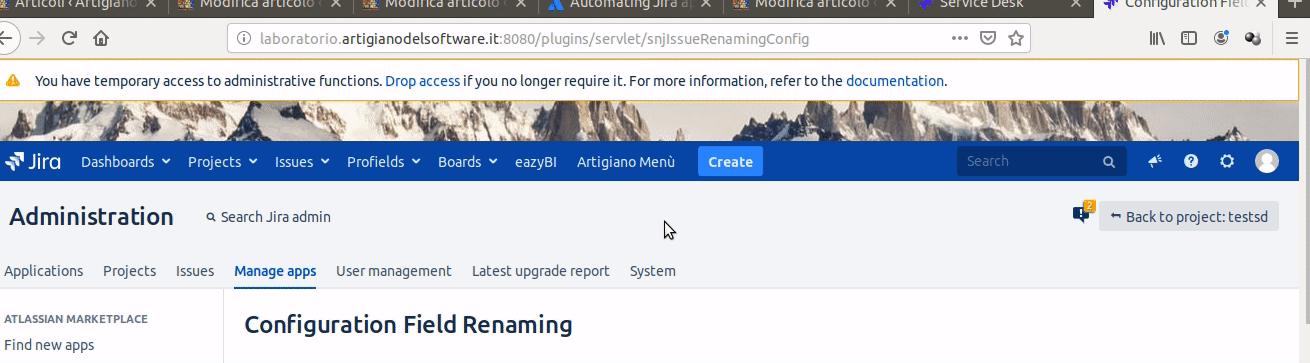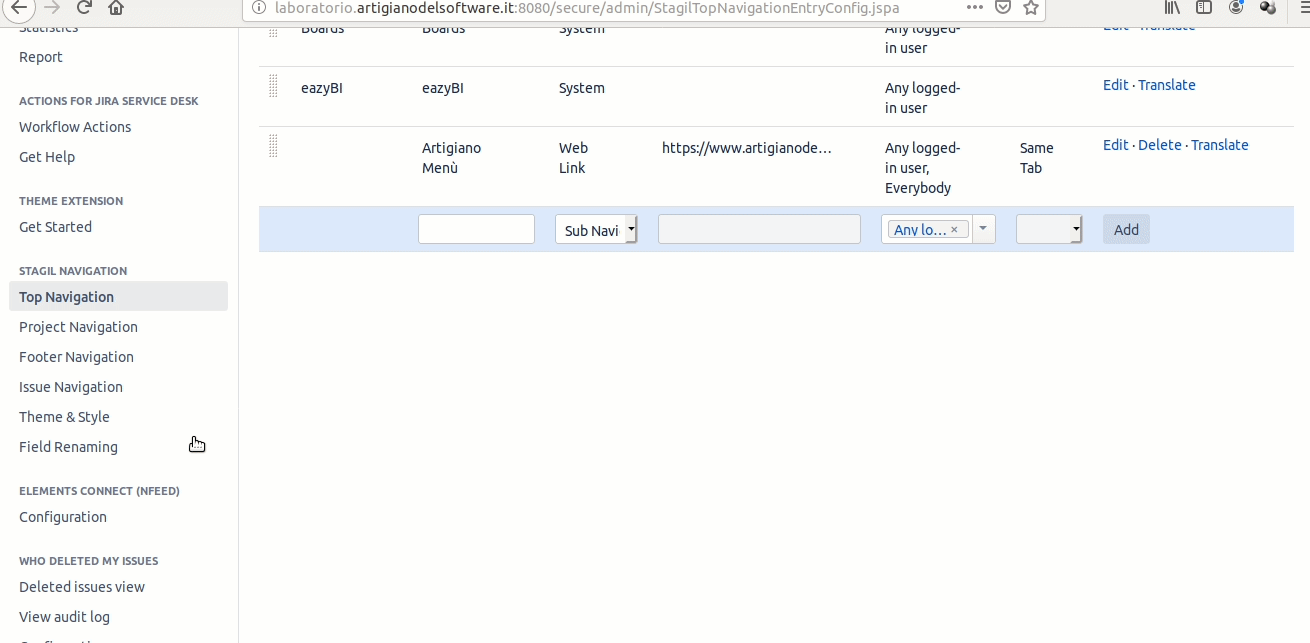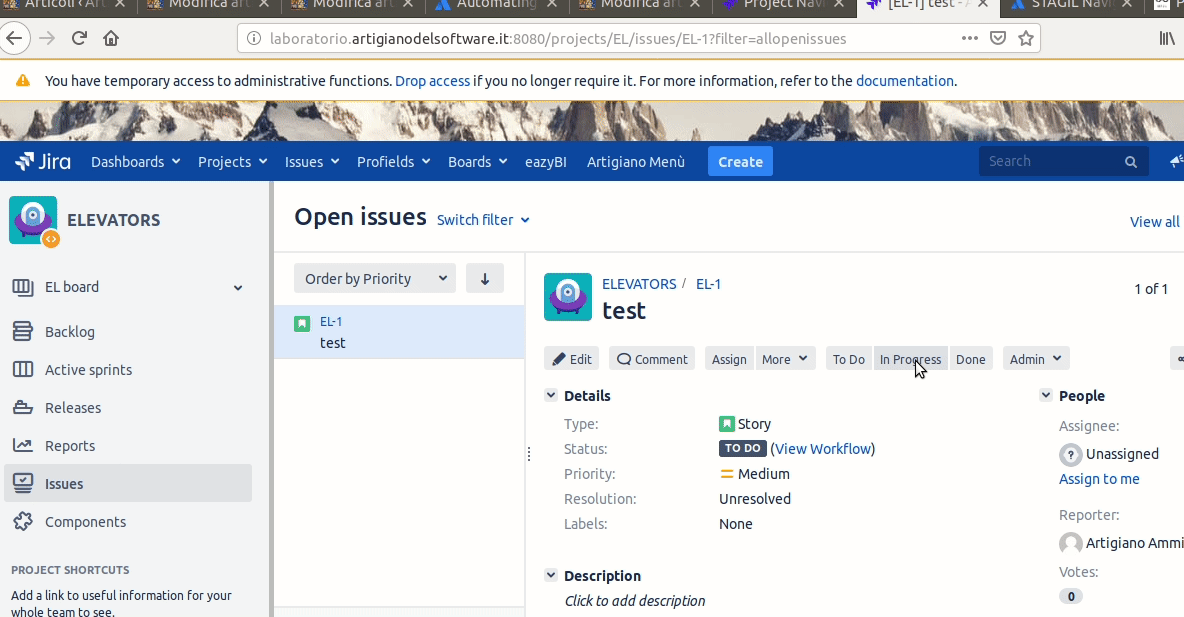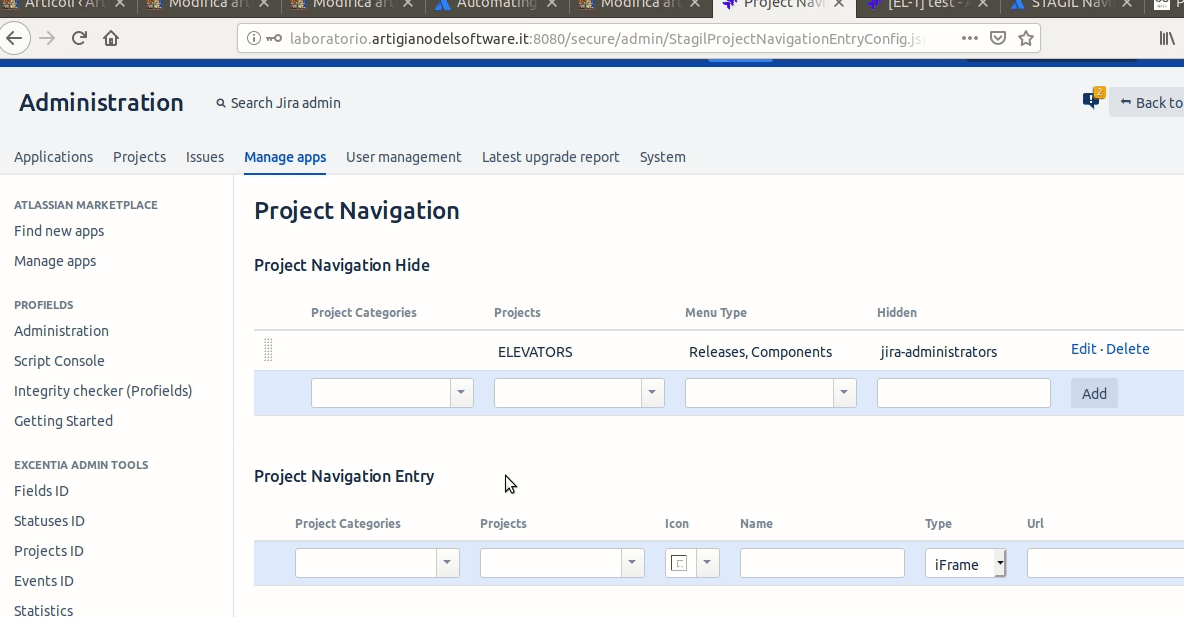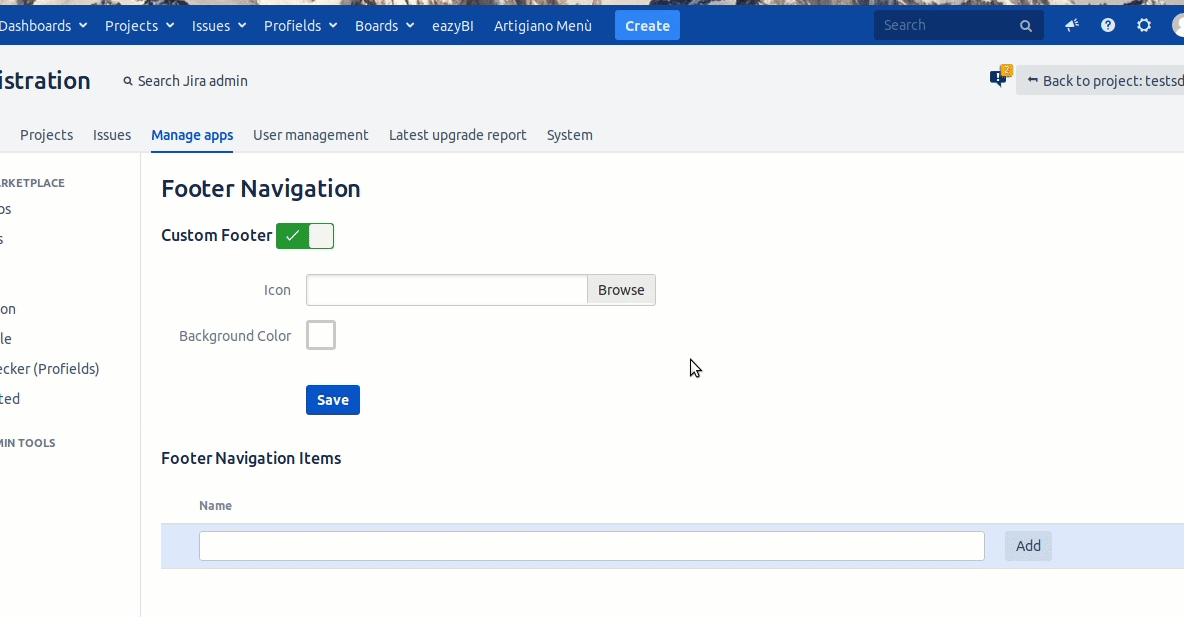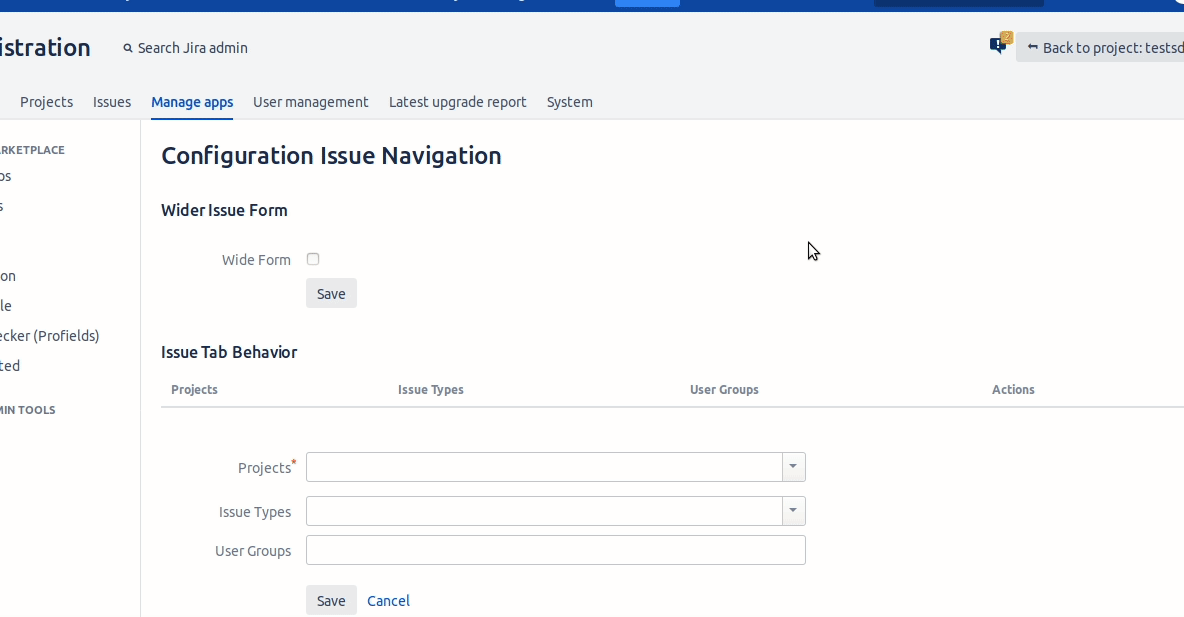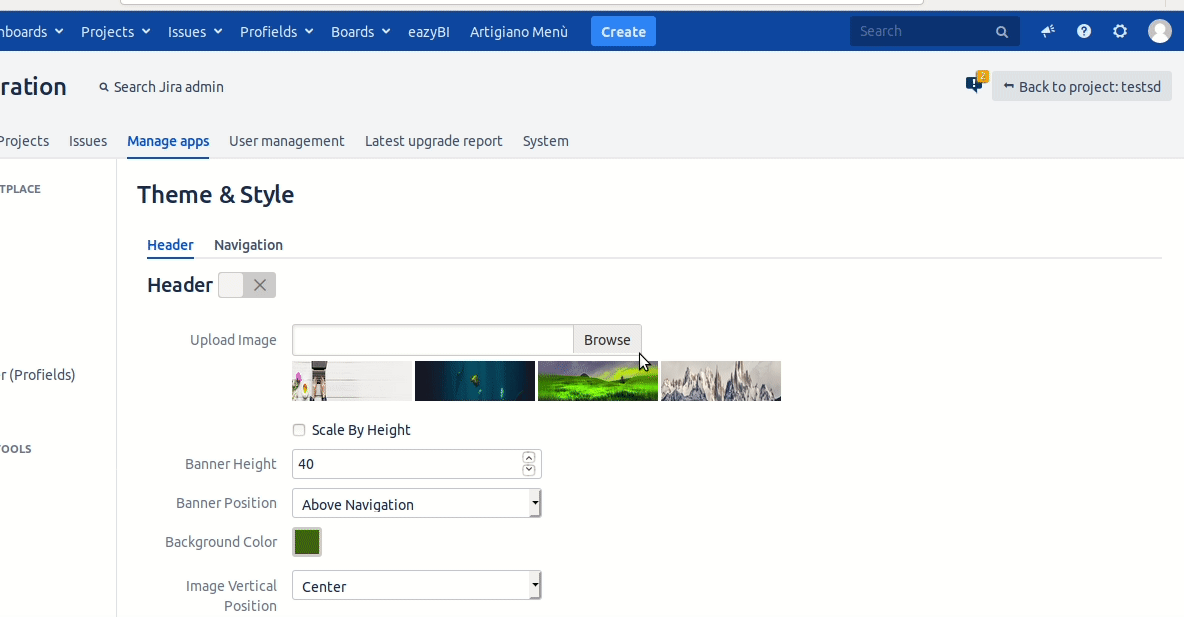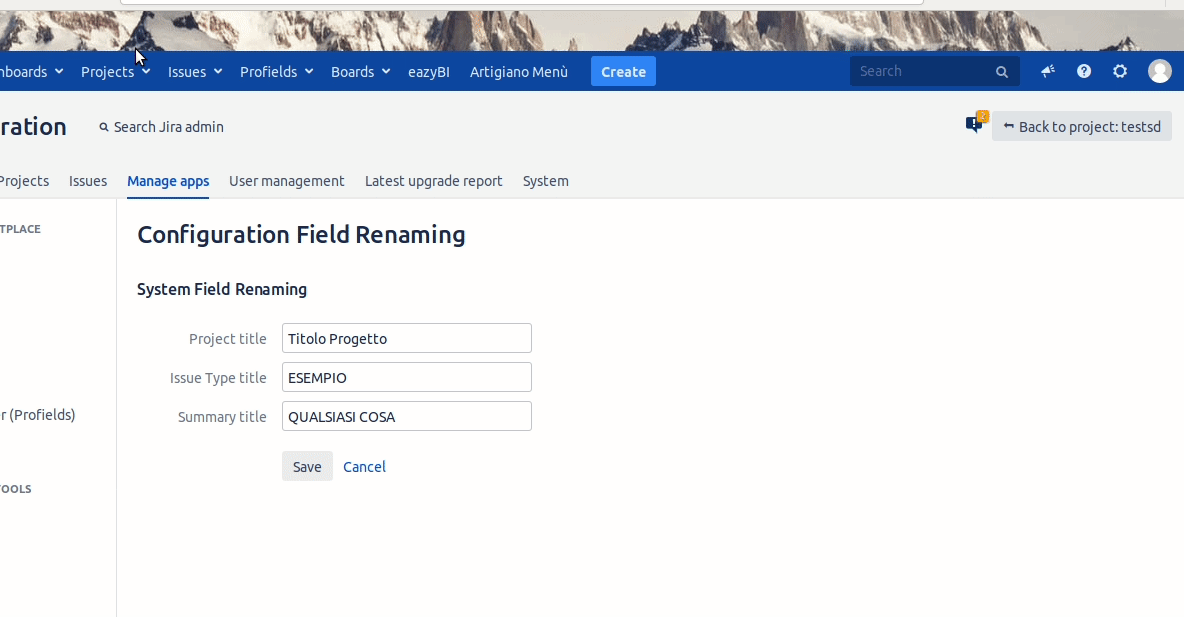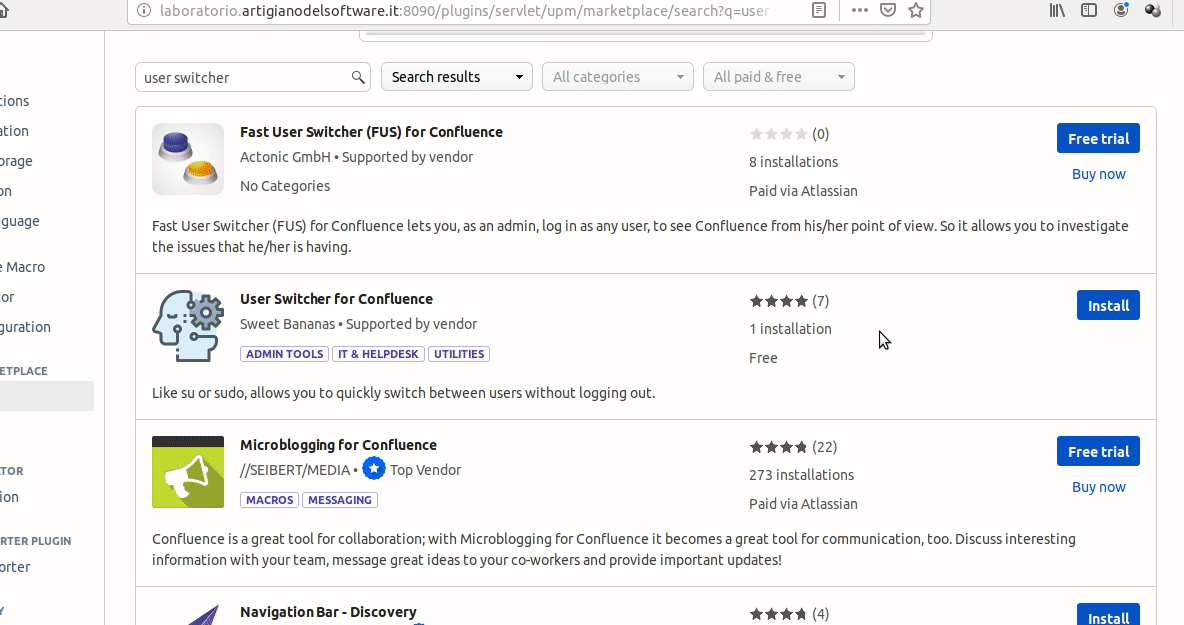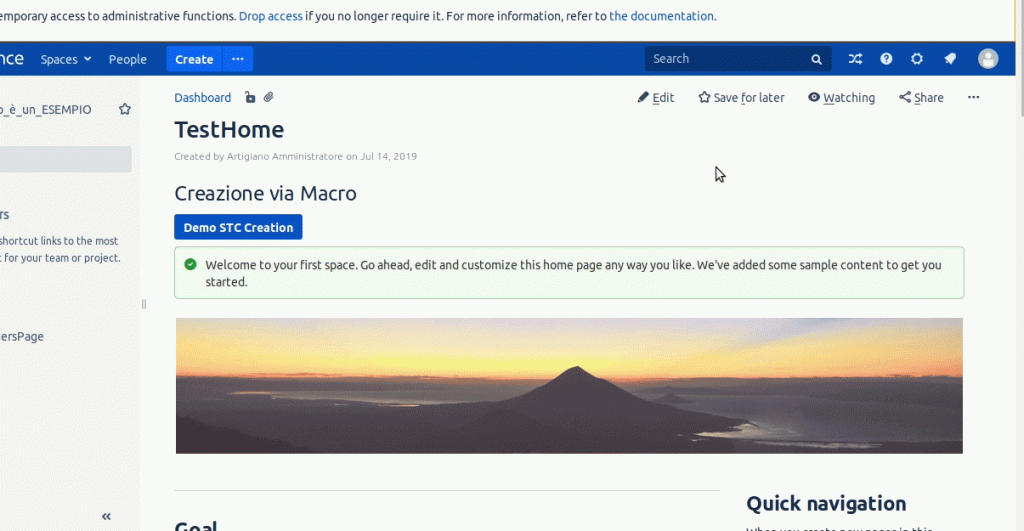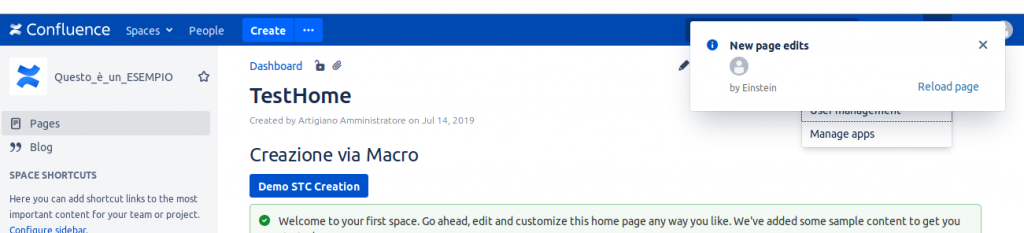WatchTower – Una unica board per più Jira
In questo post andremo ad esaminare un addon molto interessante, che ci permette di poter gestire più istanze di Jira con una board unica.
Abbiamo già avuto modo di visionare questo addon qualche anno fà, mostrando quali potenzialità sono presenti. Adesso andiamo a testarla per saggiarne le potenzialità. Investighiamo.

Installazione
Partiamo, come sempre, dalla installazione dell’addon. Continuiamo a farci aiutare da una agevole GIF, che ci permette di poter vedere nel dettaglio ogni singola fase.
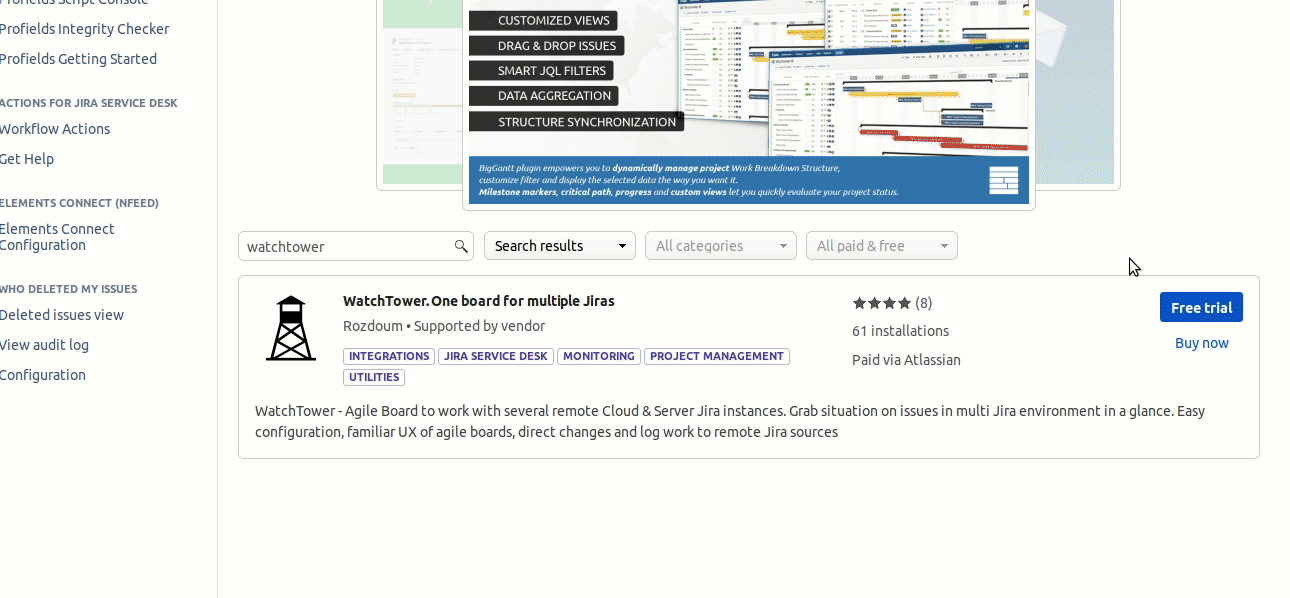
Configurazione
La configurazione generale non è complicatissima e permette di indicare poche e semplici opzioni. Come possiamo vedere dalla seguente GIF, che ci aiuta a visionare tutte le opzioni:
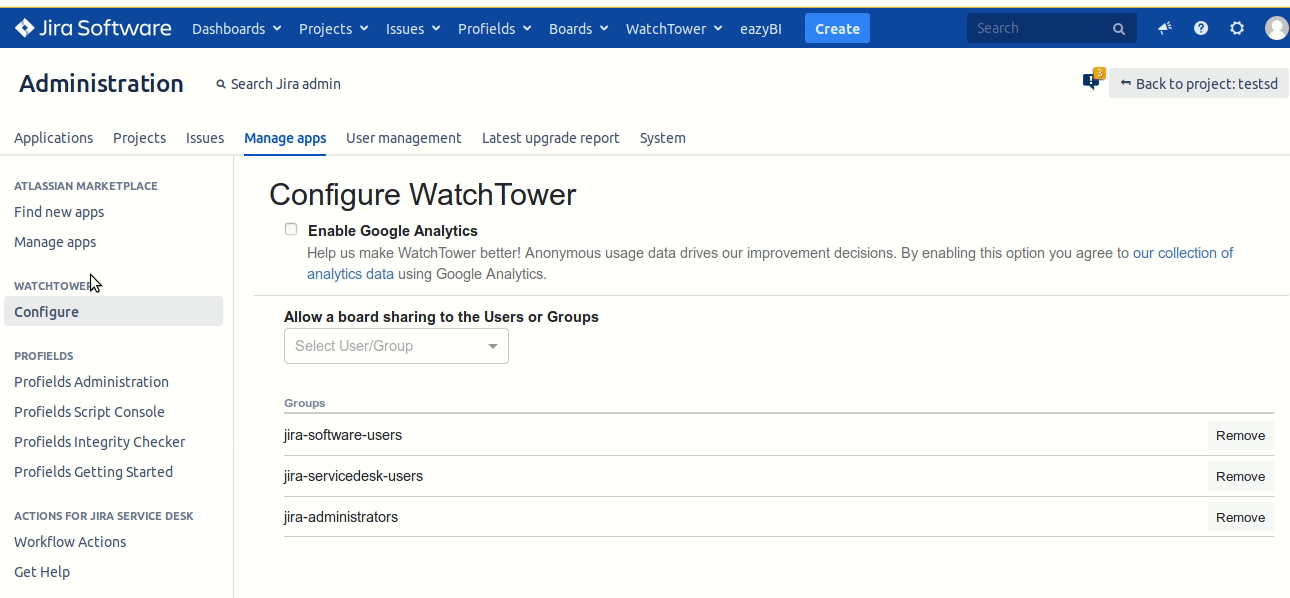
dalla configurazione possiamo:
- attivare il Google Analytics
- Selezionate gruppi ed utenti autorizzati all’uso delle funzionalità dell’addon 😀
Non abbiamo grandi opzioni di cui tenere conto. Passiamo all’utilizzo vero e proprio.
Test
Come prima cosa, sempre attraverso l’utilizzo di una GIF, andiamo a visionare come accediamo alle funzioni di questo addon
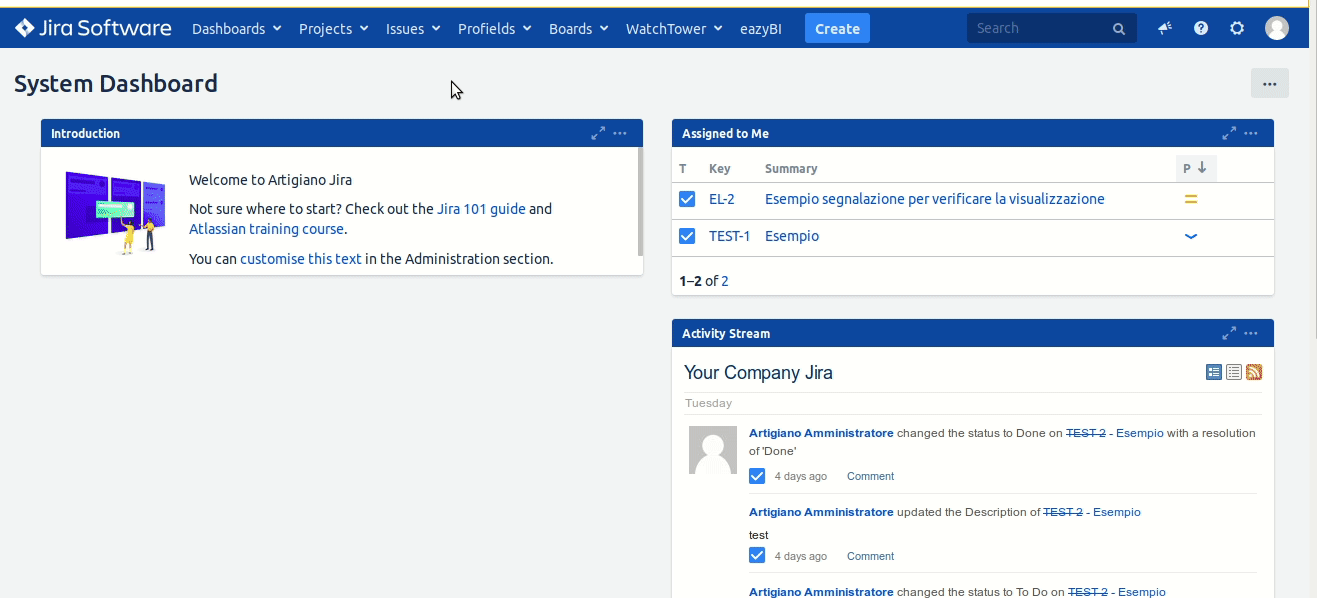
La prima cosa che notiamo è la presenza di un nuovo menù, che attiva la visualizzazione delle nuove BOARD che l’addon mette a disposizione.
Da questo menù siamo reindirizzati ad una nuova pagina, che ci mostra la lista delle board. Qui possiamo creare queste nuove board. Una volta create, andiamo a definire le ‘fonti’ dati, da cui andare a prendere i valori.
Per eseguire un esempio, ho aggiunto una autoreference, ovvero ho chiesto a watchtower di aggiungere come fonte, il mio stesso Jira di test.
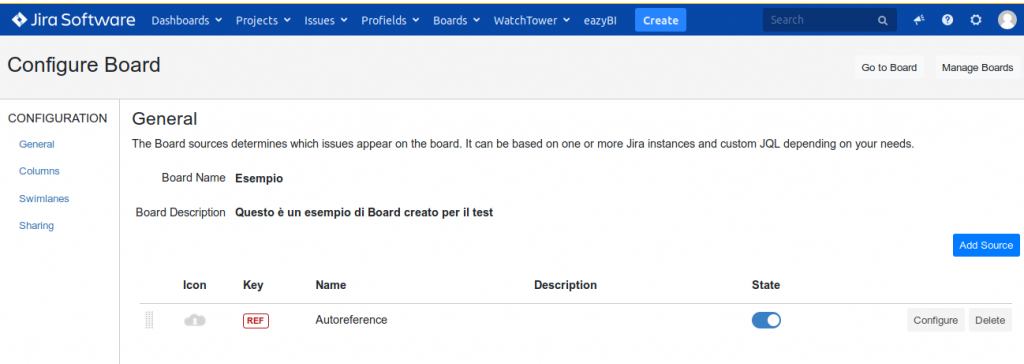
In particolare stiamo simulando la connessione ad un Jira remoto, in particolare ad un progetto TER.
Procediamo adesso a completare le configurazioni di questa BOARD, esaminando ogni singola parte 🙂
La seguente GIF ci mostra come andare a gestire le colonne e gli stati: come nella definizione delle Board standard, possiamo andare a definire quali stati per quali colonne, il tutto con un semplice Drag & Drop.
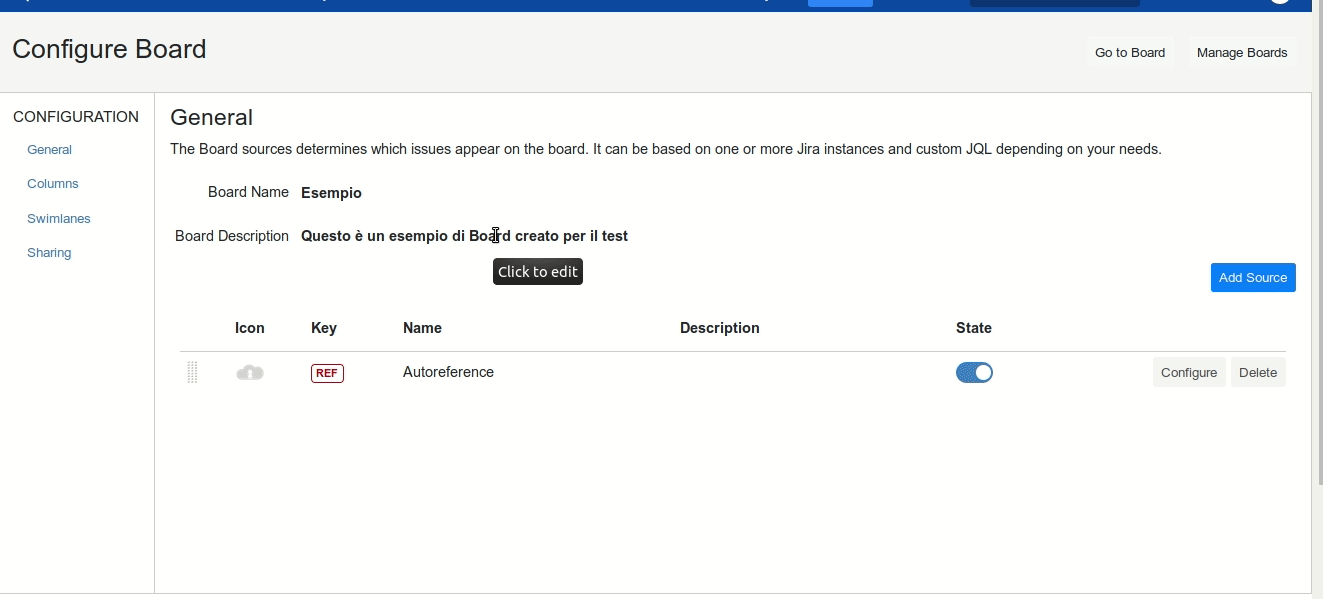
La mappatura degli stati viene eseguita anche in base alle connessioni stabilite. Infatti, è possibile mappare gli stati dei progetti che sono mappati dalle connessioni. Non male 😀
Una volta definito il tutto, possiamo definire le swimlanes, ovvero i raggruppamenti di issue, anche qui con pochi click. Quindi anche con quali utenti condividere questa board.
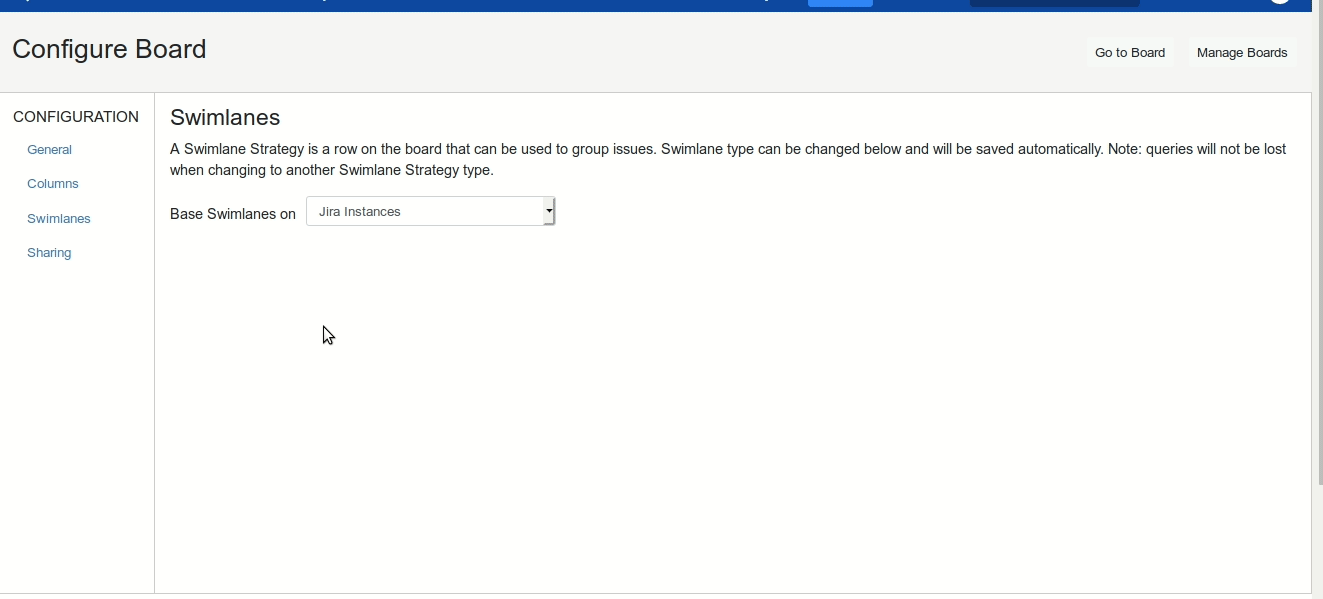
Come si può vedere, il tutto con pochissimi click del mouse 😀
Il risultato, lo possiamo vedere nella seguente GIF:
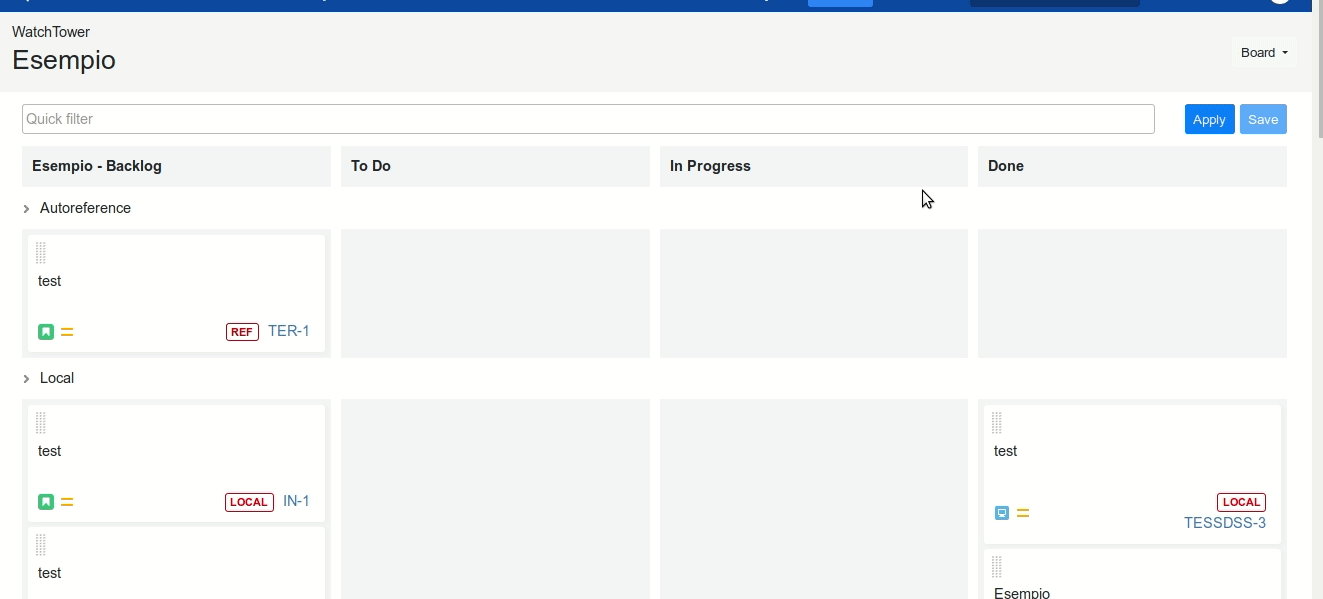
dove vediamo le varie issue selezionate e come possiamo spostare da una colonna all’altra , sempre in base al Workflow definito ed agli stati impostati, il passaggio di stato.
Conclusioni
Abbiamo esaminato un addon molto molto interessante. La possibilità di poter combinare più sorgenti Jira, più istanze differenti Jira, ci permette di poter combinare le issue idi diversi progetti direttamente su di una unica Board. Questo ci facilita sicuramente nella gestione dei vari progetti. Lo consiglio.
Reference
Maggiori informazioni sono reperibili sulla pagina del marketplace.